下記の自分の記事を参考にSSL化(https化)を進めていたのですが、どうもwordpressのメディアライブラリにアップした画像がhttpで表示されてしまう感じでした。
ちょっと迷いながら解決したので、備忘録として方法を書いておきます。
目次
現象:htaccessファイルも修正し、SSL化したつもりなのにhttpでWPのメディアライブラリ画像が表示されてしまう
先ほど紹介したリンク先の自分のブログ記事のとおり、htaccessファイルも修正し、SSL化したつもりなのにhttpでWPのメディアライブラリ画像が表示されてしまうという現象が発生しました。

↑Google Chromeのコンソールでみた画面。httpになってしまっている。

メディアライブラリのリンクをコピーのところをみても、httpになっている。また、この画面からは編集できそうにない。
ということで、5分くらい迷ったのですが、下記のとおりサイトアドレスのURLを変更することで無事解決しました。
設定 > 一般のWordPress アドレス (URL)とサイトアドレス (URL)をhttpからhttpsに変更する
結論から言うと、「設定 > 一般(設定) にあるWordPress アドレス (URL)とサイトアドレス (URL)」がhttpになったままだったのでダメなようでした。
ここをhttpsに変更したらいけました。

うまくいかない場合は、変更後もう一度画像をアップロードし直せばOKになると思います(場合によっては名前変えてみたりも)。
以上、備忘録エントリーでした。


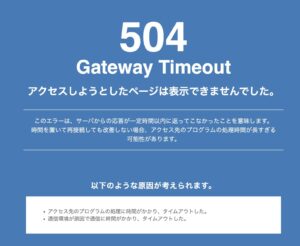


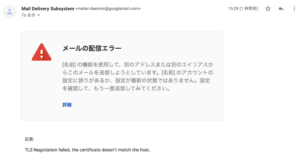
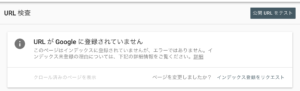
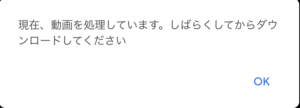
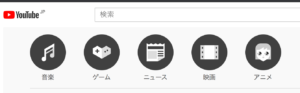
コメント
コメント一覧 (11件)
ありがとうございます!ドンピシャで役に立ちました!
まさにこれに悩んでいたので、キーワード検索でこの記事が見つかってよかったです!はてなのブクマもしておきます!
コメントありがとうございます!お役に立てて良かったです!
ずっと調べても調べても難しくて分かりませんでしたが、このサイトを見て直りました!!
感謝感謝です!本当に有益な情報をありがとございました!
コメントありがとうございます!記事が役に立ったようでよかったです!
役に立ちました。
有難うございます。
お役に立ててよかったです!
ありがとうございます!!!
本当に助かりました!!!
変にWordpressの中身をいじる前に、このサイトの情報を見ることができてよかったです。
コメントありがとうございます。
お役にたてたようでよかったです!
カテゴリのアイキャッチ画像が表示されなくて困ってましたが、この記事の方法で解決しました!
ありがとうございました!
お役に立てて良かったです!
助かりました。
少しの作業で改善でき、スッキリしました!!
ありがとうございましたm(__)m